Próba robienia notatek podczas rozmowy może być stresująca i może odwrócić uwagę od rozmowy. Ale co by było, gdyby notatki zostały zrobione dla ciebie? Czasami rejestracja ważnej rozmowy telefonicznej jest niezwykle pomocna. Tutaj mogą się przydać napisy na żywo.
Napis na żywo
Opracowana przez Google, Live Caption to aplikacja, która może nadawać napisy do wszystkiego, co zawiera dźwięk. Głównym celem jest ułatwienie ludziom dostępu do filmów lub treści audio poprzez transkrypcję dźwięku na tekst, który następnie użytkownik może łatwo przeczytać.
Chociaż jest to zdecydowanie przydatne dla biznesmenów, którzy chcą zmaksymalizować wydajność pracy, jest absolutnym ratunkiem dla osób niepełnosprawnych. Osoby z wadami słuchu mogą łatwo uzyskać dostęp do tak wielu treści. Ludzie w zatłoczonych miejscach mogą korzystać z informacji audio lub wideo bez przeszkadzania innym głośnym dźwiękiem.
Jednym ze szczególnych zastosowań napisów na żywo jest transkrypcja połączeń telefonicznych. Dzięki napisom na żywo nie przegapisz połączenia z ważną osobą w środku zatłoczonego korytarza, w którym zapomniałeś również zabrać ze sobą słuchawki. Lub zamień połączenie w tekst, który zostanie później zbadany.
Włączanie napisów na żywo
Oto jak włączyć napisy na żywo:
- Otwórz ustawienia
- Przejdź do ułatwień dostępu
- Znajdź „Napis na żywo” i dotknij go
- Kliknij włącz Napisy na żywo
- Włącz napisy na żywo w regulacji głośności (opcjonalnie)
Jeśli włączysz opcję w kroku 5, zobaczysz małe pole pod regulacją głośności podczas zwiększania lub zmniejszania głośności telefonu. Jest to skrót do włączania lub wyłączania napisów na żywo.
Po włączeniu napisy na żywo utworzy małe pole tekstowe, gdy rozpoczniesz rozmowę telefoniczną. Automatycznie wyświetli osobę tekstową tego, co mówi druga osoba podczas połączenia. Możesz przenieść pole podpisu, dotykając go i przeciągając.
Podczas połączeń napisy na żywo poinformują obie strony, że trwa transkrypcja połączenia. Nie należy używać napisów na żywo do rozmowy grupowej, ponieważ napisy na żywo nie mogą być transkrybowane, gdy ludzie rozmawiają z innymi osobami.
Alternatywy dla napisów na żywo: Transkrypcja na żywo
Choć napisy na żywo są potężne i niesamowite, serce się zatopi, gdy zdasz sobie sprawę, że napisy na żywo są dostępne tylko na telefonach Pixel. Google pracuje obecnie nad włączeniem napisów na żywo na innych urządzeniach. Prawdopodobnie pojawi się wraz z aktualizacją Androida 11.
Obecnie najlepszą alternatywą dla napisów na żywo jest transkrypcja na żywo. Aplikacja opracowana również przez Google we współpracy z Gallaudet University.
Transkrypcja na żywo to znacznie bardziej ogólne podejście do transkrypcji. Transkrypcja na żywo używa mikrofonu telefonu jako głównego wejścia. Tymczasem Live Caption jest dostosowany specjalnie do zasobów audio, przechwytując dźwięk bezpośrednio z nośnika i transkrybując go. Oznacza to, że możesz także transkrybować filmy, ale musisz je odtwarzać na głośniku, aby mikrofon mógł je usłyszeć.
Włączanie transkrypcji na żywo
Oto jak włączyć transkrypcję na żywo:
- Pobierz aplikację ze Sklepu Play
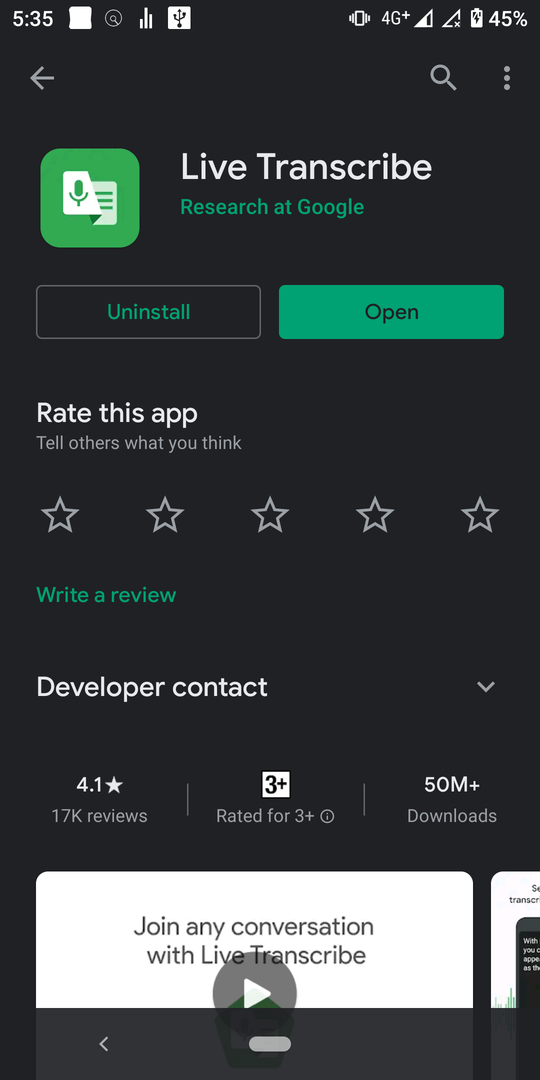
- Otwórz aplikację
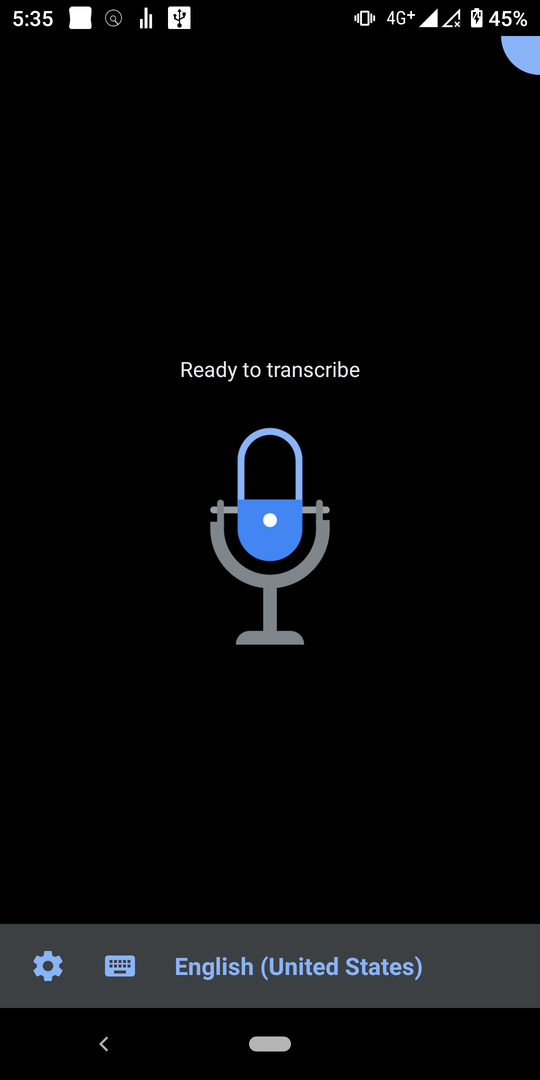
- Rozpocznij połączenie
Następnie aplikacja powinna automatycznie generować tekst na podstawie tego, co słyszy Twój mikrofon. Upewnij się, że głośność jest wystarczająco głośna, aby głos osób, do których dzwonisz, był transkrybowany przez aplikację.
Ponieważ Transkrypcja na żywo używa mikrofonu do odbierania dźwięku, mądrym pomysłem jest zainwestowanie w lepszy mikrofon, jeśli planujesz używać go regularnie. Ale jeśli tylko próbujesz coś wypróbować, mikrofon twojego telefonu powinien wystarczyć. Czystość głosu również odgrywa rolę w dokładności transkrypcji. Głośny dźwięk w tle odtwarzany podczas mowy spowoduje, że osoba dokonująca transkrypcji wykryje fałszywe alarmy, zmniejszając w ten sposób dokładność transkrypcji.
Jednak aplikacja Transkrypcja na żywo nie oferuje minimalistycznego pola tekstowego do odczytania tak, jak robią to napisy na żywo. Aby aktywnie transkrybować rzeczy, musisz umieścić transkrypcję na żywo na pierwszym planie. Oznacza to, że nie możesz jednocześnie oglądać filmów i je transkrybować, musisz umieścić wideo w tle i umieścić Transkrypcję na żywo na pierwszym planie.
Włączanie skrótu transkrypcji na żywo
Napis na żywo używa przycisku głośności, aby uzyskać dostęp do trybu napisów na żywo. Możesz zrobić to samo z Transkrypcją na żywo, ale w innym miejscu telefonu.
Oto jak włączyć skrót Transkrypcja na żywo
- Otwórz ustawienia
- Przejdź do ułatwień dostępu
- Stuknij w Transkrypcję na żywo
- Dotknij „Użyj usługi”
- Zezwól na uprawnienia
Zobaczysz małą ikonę człowieka na pasku nawigacyjnym, jak na poniższym obrazku.

Gdy go naciśniesz, otworzy się Transkrypcja na żywo, umożliwiając natychmiastową transkrypcję w podróży. To przydatna funkcja.
Myśli zamykające
Postęp technologiczny w tworzeniu oprogramowania po raz kolejny triumfuje. Napisy na żywo to aplikacja służąca do transkrypcji treści, dzięki której ludzie mają lepszy dostęp do informacji. Niestety napisy na żywo istnieją tylko w telefonach Google Pixel. Transkrypcja na żywo to dobra alternatywa dla napisów na żywo. Oferuje proces transkrypcji oparty na mikrofonie. Chociaż jest ogólnie bardziej wszechstronny, ogranicza go jakość mikrofonu i głośność źródła dźwięku.